Első adatokat excel keresztül DDE DDE interfész szerver modul
Nyomtatható változat
Laboratóriumi eszköz egy RS232 port, amelyen keresztül megjelenített adatok 10 percenként. Szeretném használni az érték a kimeneti adatokat formák, képletek és a VBA scripteket Microsoft Excel dokumentumokat.
- Advanced Serial Data Logger (ADSL) Professional vagy tárgyaláson;
- Module „ASCII adatok elemzőt, és keresett” a logger;
- A modul "DDE szerver" Advanced Serial Data Logger.
Beállította a kommunikációs paramétereket (baud rate, adatbitek számát, flow control, stb), az adatgyűjtő és adatokat tud fogadni hiba nélkül.
Akkor működik a Microsoft Excel, mint például a létrehozása és használata formában.
Megjegyzés: Ez a példa alapján az előző példában a neve „Az adatokat a soros port és Excel rajz grafikonok valós időben.”. Ez a példa fogja használni az értelmező beállításokat és a minta adatai ezt a példát. Így el tudja olvasni ezt a képzést például folytatás előtt olvassa ezt a példát.
Az értelmező készen áll, és leteszteltük az előző példában. Ha az értelmező helyesen felállított, a DDE szerver ablak jelenik meg a változókat és értékeiket (1. ábra).
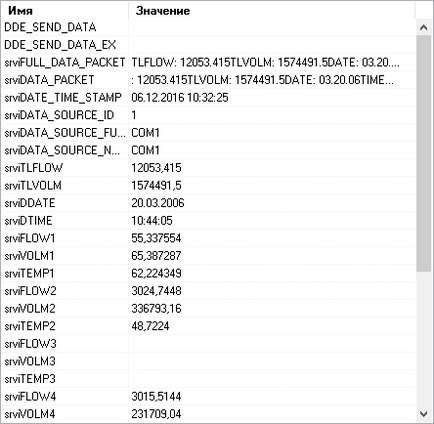
1. ábra. Az adatok egy COM port, Excel és DDE. DDE szerver ablak.
Minden változó most már használatra kész Microsoft Excel. A változó neve megjelenik a „Név” oszlop. Tisztában kell lennie azzal a DDE szerver nevét és a téma neve annak érdekében, hogy az adatok fogadására keresztül DDE. Ez az információ az alábbi ábra (2. ábra, 1. tétel). Kérjük, vegye figyelembe, hogy a szerver neve eltérő lehet a számítógépen.

2. ábra. Az adatok egy COM port, Excel és DDE. DDE szerver beállításokat.
Kattintson az „OK” gombra, és zárja be a DDE szerver konfigurációs ablakban, majd kattintson az „OK” gombot a konfigurációs ablakban.
Mivel szeretnénk felhívni grafikus valós időben van, hogy felkészítse az Excel fájlt a következő lépés előtt. Ebben a példában létrehoztunk egy táblázatot három menetrendek. Minden grafikon adatai alapján az oszlopok A, B vagy C fogjuk helyezni fontosságát FLOW1 változók VOLW1 és TEMP1 a megfelelő oszlopban, és az Excel automatikusan frissíti a táblázatot. Mi csak az utolsó 30 értékeket a diagramon. Ebben a példában rakjuk 3 link a DDE változók D21-F21 típusú sejtek: „= testcore | ddesrv srviFLOW1!” (Idézőjelek nélkül) (3. és 4. ábra). Mint látható, a szerver nevét, a nevét, a téma és a változó nevét megadott link a DDE adatokat.
3. ábra. Az adatok egy COM port, Excel és DDE. Hivatkozások DDE adatokat.
Miután létrehozott egy link a DDE adatokat a dokumentum Microsoft Excel automatikusan elindítja az adatgyűjtő és az adatok fogadására. Ha az adatgyűjtő már fut, a Microsoft Excel megpróbálja olvasni az adatokat a már futó programot. Ha az adatgyűjtő még nem kapott és feldolgozott adatokat, Microsoft Excel információt jelenít meg a rossz kapcsolat, de úgy véli, az értéket, amint az adatok fogadása és feldolgozása a logger.
Most már készen állunk, hogy hozzon létre egy VBA-kód, amely kezeli a DDE adatokat. Ez a kód átmásolja a DDE oszlopban szereplő érték, mozgassa a régi értéket, és adjunk hozzá egy sort a történelem értékek (4. ábra, 5).
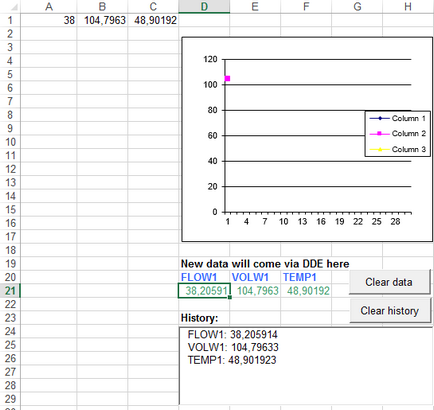
4. ábra. Az adatok egy COM port, Excel és DDE. Excel forrás dokumentum.
Ábra a fenti az alábbi elemeket tartalmazza:
- DDE adatokat felkerül ide, és lesz egy adatforrásává a listákon;
- ütemterv;
- Előzmény.
VBA kódot egy Excel fájl